Graphics Programs Reference
In-Depth Information
3
4
Abbildung
5.18
G
Radius 1
für die Außenmaße,
Radius 2
dafür, wie weit die
Zacken nach innen zeigen.
Das Popup für das
Rechteckiges-Raster
-
Werkzeug
enthält ein
paar mehr Eingabemöglichkeiten. Nach der Größe
5
werden Sie
nach der Anzahl der Unterteilungen, horizontal
6
und vertikal
8
,
gefragt.
Ihr Raster kann aber auch asymmetrisch sein
7
, die Werte
geben Sie in % an.
Äußeres Rechteck als Rahmen verwenden
9
gibt dem
Rechteck einen Rahmen und unterteilende Linien. Ohne die-
sen Rahmen bilden die äußeren waagerechten und senkrechten
Linien den »Rahmen«, sind aber nicht miteinander verbunden. Es
entsteht also nur ein Liniengitter, kein zu füllendes Objekt.
Raster füllen
j
füllt dann das Rechteck, wenn Sie zuvor eine
Flächenfarbe angewählt hatten, mit eben dieser Farbe. Das geht
aber nur, wenn ein Rahmen
9
verwendet wird.
Abbildung
5.19
E
Die umfangreichen Eingabe-
optionen für das
Rechteckiges-
Raster
-
Werkzeug
5
6
7
8
9
j
Die Optionen für
Radiales-Raster-Werkzeug
sind fast identisch
mit denen für das Rechteck-Raster. Bemerkenswert ist der Punkt
Zusammengesetzten Pfad aus Ellipsen erstellen
k
. Wenn Sie

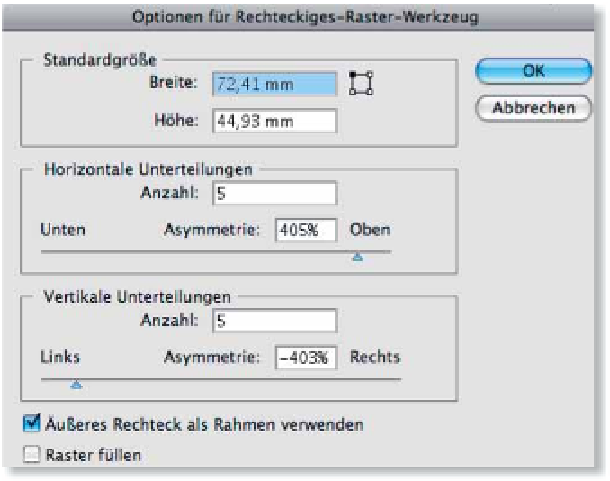
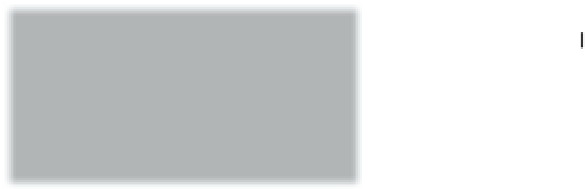
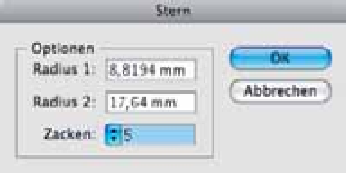























Search WWH ::

Custom Search